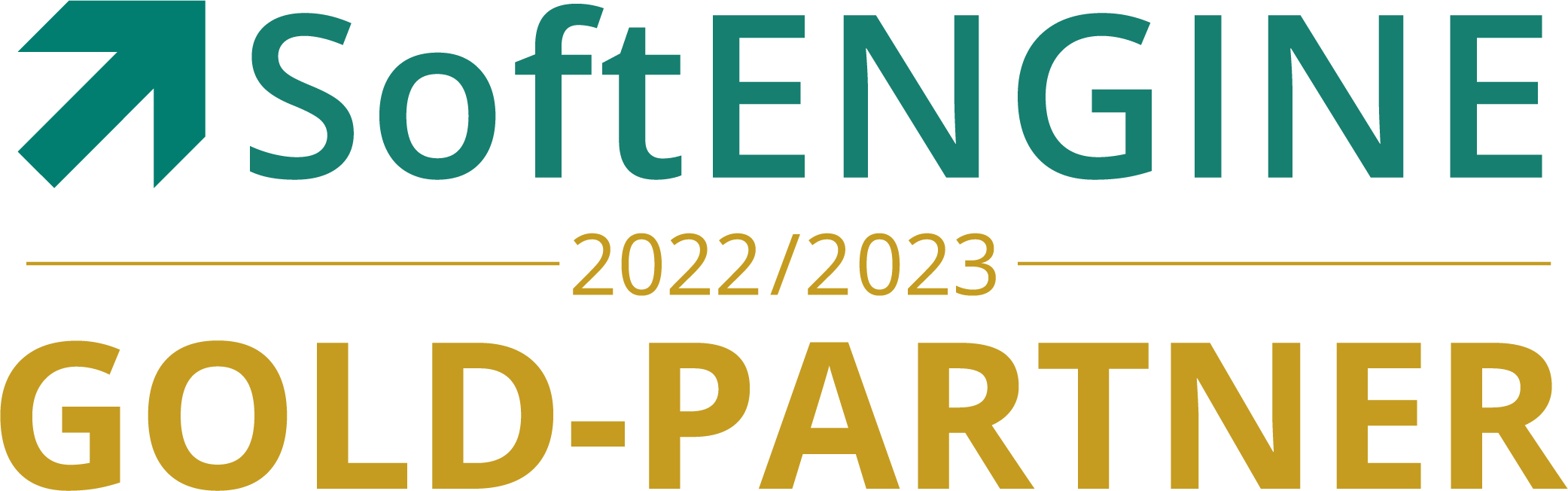Was sind die Adress- und Artikellayouts der BüroWARE/WEBWARE?
Sie wollen bestimmte Informationen vor Ihren Mitarbeitern verbergen, weil es nicht zu deren Aufgabenbereich gehört? Oder Sie möchten ein Layout erstellen, das Ihre und die Arbeit Ihrer Mitarbeiter erleichtert und sich nur auf die wesentlichen Informationen beschränkt? Die Lösung lautet: individuelle Oberfläche. Hier sind die Adress- und Artikellayouts Ihrer BüroWARE/WEBWARE genau das Richtige. Und was die Layouts genau sind erläutern wir im folgenden Beitrag.
Technische Details für die individuelle Oberfläche
Im Bereich der Anwendung können die Adresslayouts auf zwei unterschiedliche Arten eingebunden werden:
- Adressgruppen-Verknüpfung
- Adressen-Verknüpfen
Genauso auch bei den Artikellayouts:
- Warengruppen-Verknüpfung
- Artikel-Verknüpfung
Die dritte Art (Bediener/Layout-Verknüpfung) ist dem Designer vorbehalten.
Adress- und Warengruppen-Verknüpfung
Innerhalb der vorgelagerten Auswahl „Adresse“/„Artikel“ können Sie unter „Extras“ die Adress-/Warengruppe aufrufen.
Innerhalb einer Waren-/Adressgruppe erfolgt die Zuordnung zu einem Layout in der Optionsmaske „Artikellayouts“/“Adresslayouts“, die Sie im „Bearbeiten“-Menü finden.
Hier können Sie das vorher von Ihnen zusammengestellte individuelle Layout oder eines von der SoftENGINE bereits im Standard ausgelieferten Layouts hinterlegen. Wenn Sie gespeichert haben, wird jeder Artikel/jede Adresse (welche dieser Waren- bzw. Adressgruppe zugeordnet ist) mit dem neuen Layout aufgerufen.

Adressen-Verknüpfung
Innerhalb einer Adresse können Sie das Layout über „Bearbeiten“ – “Optionen/Parameter“ – „Adresslayout“ einstellen. Das von Ihnen eingestellte Layout hat Vorrang gegenüber dem Layout der Adressgruppe. Nachdem Sie das Layout erfasst haben müssen Sie die Adresse speichern und neu aufrufen, damit Sie das Layout übernehmen können.
Artikel-Verknüpfung
Sie können innerhalb eines Artikels das Layout über „Bearbeiten“ – “Optionen/Parameter“ – „Artikellayout“ einstellen. Das eingestellte Layout hat Vorrang gegenüber dem Layout der Warengruppe. Damit Sie das Layout übernehmen können, muss Sie den Artikel nach dem Erfassen des Layouts speichern und anschließend neu aufrufen.
Bediener-/Layout-verknüpfung
Sie als Designer haben die Möglichkeit bei der Bediener-/Layout-verknüpfung einzustellen, ob diese die höchste Priorität haben soll. Es kann dann unter Umständen trotz der oben genannten Einstellungen passieren, dass es zu einem anderen Layout kommt.
Hat der Designer das Layouts-Menü eingebunden, kann der Bediener das Layout zu „live“ wechseln während der Bearbeitung der Adresse/des Artikels.
Layout fixieren
Mit der Option „Layout fixieren“ können Sie das aktuelle Layout für die Dauer der Bediener-Sitzung auch für andere Artikel verwenden. Das fixierte Layout wird somit beim Aufruf der gleichen oder eines anderen Artikels verwendet. Beim nächsten Programmstart des Bedieners wird diese Fixierung aufgehoben.
Das gleiche gilt auch für die Adresslayouts.
Designer
Ein Adress-/Artikellayout wird im Designer angelegt und ist unter
„Designer“ – „Oberfläche“ – „Layouts“ – „Adress-/Artikelerfassung“ erreichbar.

Grundeinstellungen der Adress- und Artikellayouts
So ähnlich wie bei den Beleglayouts können Sie auch hier „Grundeinstellungen“ vornehmen, in denen das Layout mit seinen einzelnen Komponenten zusammengestellt wird. Gehen Sie auf „Extras“ um die einzelnen Komponenten zu erfassen (Maske, Bitmaps, etc.). Ein Export/Import wird Ihnen ebenfalls über den Button „Tools“ ermöglicht. Exportierte Layouts werden dann in der Datei LAYOUT_IMPORTEXPORT.DTK gespeichert.
Export/Import
Mit Export haben Sie die Möglichkeit ausgewählte Layouts aus dem Export-Dialog inkl. der verknüpften Extras zu exportieren. Über Checkboxen können Sie genau auswählen, welche Bereiche exportiert werden sollen. In die Datei LAYOUT_IMPORTEXPORT.DTK wird das exportierte Layout geschrieben. Bei mehreren exportierten Layouts werden alle in der bereits genannten Datei gespeichert.
Genauso können Sie Layouts und deren Extras aus der Datei LAYOUT_IMPORTEXPORT.DTK importieren. Dabei muss sich die Datei im App-Pfad der WEBWARE bzw. im Installationspfad der BüroWARE befinden. Sie wählen das gewünschte Layout im Quell-Layout aus, welches Sie in der oben erwähnten Datei finden. Im Ziel-Layout können Sie nun entweder die gleiche oder eine ganz neue ID vergeben.
Masken
Hier können Sie einzelne Masken anlegen und diese dann anschließend diversen Layout-Grundeinstellungen zuweisen. Wenn Sie eine Maske neu anlegen erscheint zunächst die Grundeinrichtung des Datensatzes inkl. der Bezeichnung. Nachdem Sie gespeichert und erneut ENTER gedrückt bzw. die Maske erneut aufgerufen haben folgt der Maskendesigner. In diesem können Sie dann die Maske designen.
Bitmapleisten
In dieser Karte können Sie einzelne Bitmapleisten anlegen, welche Sie dann diversen Layout-Grundeinstellungen zuweisen können. Sobald Sie eine neue Bitmapleiste anlegen erscheint zuerst die Grundeinrichtung des Datensatzes mit entsprechender Bezeichnung.
Um den Bitmapdesigner aufzurufen in der Sie die Bitmapleiste designen können drücken Sie nach dem Speichern die ENTER-Taste oder rufen Sie die Bitmapleiste erneut auf. Zusätzlich können Sie hier zusätzlich zu den Programmnummern des Adressstamms auch individuelle Programmnummern hinterlegen (von 9100-9199). Diese lösen dann eine individuelle Kalkulation aus und ermöglichen es Ihnen ähnlich dem Beleglayout eine „individuelle Programmierung“ mit einzubauen.
Derselbe Vorgang gilt auch bei den Tastaturbelegen, den Pop-up-Menüs und den Kalkulationen.
Kalkulationen
Bei den Kalkulationen jedoch ist der Unterschied, dass beim erstmaligen Öffnen des Kalkulationsdesigners eine automatische Programmieranweisung hinzugefügt wird, welche die Stammdatenkalkulation der Artikel („Designer“ „Berechnungen“ „Scripteditor/Stammdatenkalkulationen“) „inkludiert“. So werden dann bereits bestehende Programmieranweisungen in Layouts zur Verfügung gestellt. Falls Sie diese Zeile löschen sollten, werden die Stammdatenkalkulationen nicht ausgeführt.
Bediener/Layoutzuordnung
In diesem Fenster haben Sie die Möglichkeit mithilfe der F3-Taste neue Bediener/Layout-Verknüpfungen anzulegen, welche dann grundsätzlich die niedrigste Priorität haben. Ist also ein Layout für Waren-/Adressgruppe oder Artikel/Adressen hinterlegt, greift diese Einstellung nicht. Wenn Sie jedoch die Priorität erhöhen wollen, können Sie das machen indem Sie die Option „Immer dieses Layout verwenden“ wählen.
Artikellayout-Erstellung
Wenn Sie dann alle gewünschten Komponenten angelegt haben, können Sie diese danach in einem „Artikellayout“ zusammensetzen.

Einstellungen für Ihre individuelle Oberfläche:
Wenn Sie Adress- und Artikellayouts neu anlegen wollen haben Sie eine diverse Auswahl an Einstellungen die vorgenommen werden können. Folgende Einstellungen können Sie erstellen:
- Startkarte Nummer: Legen Sie fest, welche der bis zu 10 verwendbaren Karteikarten beim Abrufen des jeweiligen Layouts angezeigt werden sollen und nummerieren Sie diese mit Zahlen zwischen 1 und 10.
- Kalkulation Eingabe VOR: Dies ist eine pro Feldwechsel durchgeführte individuelle Kalkulation. Falls die Option „STK_A01 ausführen?“ aktiv ist werden Sie mit „VOR“ darauf hingewiesen, dass vor der Stammdatenkalkulation „STK_A01“ diese Kalkulation ausgeführt wird. Achten Sie jedoch darauf, dass diese Bedienung nicht für „__INCLUDE__“-Anweisungen gilt.
- Kalkulation Eingabe NACH: Dies ist ebenfalls eine pro Feldwechsel durchgeführte Kalkulation wobei hier „NACH“ darauf hinweist, dass – falls die Option „STK_A01 ausführen?“ aktiv ist – diese Kalkulation nach der Stammdatenkalkulation „STK_A01“ ausgeführt wird. Auch hier gilt diese Bedienung für die Anweisung „__INCLUDE__“ nicht.
- „STK_A01 ausführen?“ : In dieser Option wird auch die Stammdatenkalkulation des Artikels oder der Adresse ausgeführt. Dies beinhaltet auch die Vorbesetzung und die SoftENGINE-Standardkalkulation.
- Kalkulation Toolausführung: Diese Kalkulation wird ausgeführt, wenn beispielsweise durch Klick auf einen Button, für den diese Toolnummer hinterlegt wurde, ein individuelles Tool (9100-9199) angestoßen wurde.
- Rahmen „Fenster“: Sie können hier verschiedene Einstellungen zur Fensterlogistik und –auflösung vornehmen.
Sie können bis zu 10 Karteikarten im rechten Bereich des Fensters zusammenstellen. Sie legen eine neue Karteikarte an, indem Sie auf das „Bearbeiten“-Menü oder auf eine nicht belegte Karteikarte klicken. Innerhalb der Einstellungen können Sie die einzelnen Komponenten einer Karteikarte auswählen, aus denen diese Karte dann besteht (z.B. Maske, Bitmapleiste,…). Unter Optionen haben Sie die Möglichkeit Spezialfunktionen oder Karteien einzubinden (z.B. 100 für „Bilder“). Die Maske und die Bitmapleiste werden hierbei dann ignoriert. Im Bearbeiten-Menü unter „Parameter“ finden Sie noch weitere Funktionen.
Adress- und Artikellayouts Automatikmenü
Sie können über die Option „In Allgemein-Menü aufnehmen“ entscheiden, ob im Automatikmenü dieses Layout aufgenommen werden soll. Wenn Sie innerhalb der Adress- oder Artikelerfassung in einem Pop-up-Menü einen Eintrag mit der Nummer 9000 erstellen, so wird automatisch darunter ein Untermenü mit allen Layouts aufgezeigt, die die Option „In Allgemein Menü aufnehmen“ aktiviert haben. Somit wird Ihnen eine Live-Umschaltung de Layouts ermöglicht. Ein Menüeintrag „Layout fixieren“ wird automatisch am Ende des Automatikmenüs erstellt, welcher dann das aktuelle Layout für diesen Bediener fixiert. Wenn Sie also wieder einen Artikel/eine Adresse aufrufen bleibt das Layout erhalten.
Nachdem Sie das Menü im Menüdesigner aufgerufen haben wird ein neuer Programmmodul-Eintrag hinzugefügt welcher die Programmnummer 9000 und die Bezeichnung „Layouts“ beinhaltet. Wenn Sie dieses Menü gespeichert haben und es erneut unter „Allgemein“ aufrufen, werden automatisch alle Layouts mit dem Menüpunkt „Layouts“ angezeigt. Sie können nun auch den Eintrag „Layout fixieren“ sehen.
Nun haben Sie einen Überblick über die Funktionen der Adress- und Artikellayouts erhalten und sind nun ein Stück schlauer. Doch neben vielen Gemeinsamkeiten der beiden Layouts gibt es auch einige Unterschiede die wir Ihnen nun aufzeigen werden:

Adresslayouts
Das „Navigationslayout“
Über das Navigationssystem haben Sie die Möglichkeit auf nahezu alle Parameter zuzugreifen. Über „klickbaren Bitmaps in einem Rahmen“ können Sie dies erstellen. Ihr Vorteil dabei ist, dass Sie nun einfach auf ein Bitmap klicken müssen um die Option bearbeiten zu können. Das spart Zeit, denn ohne dieses Adresslayout müssten Sie diese Bereiche über die Menüs auswählen.
Adresspflege
Im nächsten Schritt müssen Sie ein anderes Layout für die Verwaltung erstellen. In den übersichtlich organisierten Karteikarten können Sie alle wichtigen Einstellungen/Parameter vornehmen, welche dann in den verschiedenen Bereichen ihre Auswirkungen haben. Um ein funktionierendes Zusammenspiel zu ermöglichen ist die Pflege der Adressen ein wichtiger Bestandteil.
Bessere Übersicht
Eine gute Übersicht über Ihre Kunden zu haben ist natürlich sehr wichtig. Dank des „Navigationssystems“ haben Sie die Möglichkeit während des Scrollens durch die Adressen direkt einen 3 Jahres Umsatzvergleich pro Adresse zu sehen. So können Sie schnell ein Gefühl dafür entwickeln, wie sich ein Kunde umsatzseitig entwickelt.
Wie das mit den verschiedenen Adresslayouts und Prioritäten funktioniert zeigen wir Ihnen hier. Das Adresslayout, welches Sie zugewiesen bekommen haben, wird beim Aufrufen einer Adresse automatisch geladen. Unter „Allgemein – Layouts“ können Sie auf Ihre gewünschtes Layout umschalten. Damit Sie das nicht jedes Mal beim Aufrufen der Adresse manuell machen müssen, können Sie das über „Layout fixieren“ fixieren. Bis zur nächsten Anmeldung bleibt diese Fixierung in der BüroWARE erhalten.
Artikellayouts
Das Wesentliche im Blick – Ihre individuelle Oberfläche
Wie bereits bei den Adresslayouts erwähnt können Sie auch hier eine Artikelansicht über „klickbaren Bitmaps in einem Rahmen“ erstellen. Auch hier können Sie mit Klick auf ein Bitmap die Option sofort bearbeiten. Durch dieses Artikellayout sparen Sie auch hier viel Zeit.
Als nächstes müssen Sie für Artikel aus der Warengruppe „Dienstleistungen“ ein neues Layout erstellen. In diesem Layout sollten Sie die Informationen auf das Wesentliche reduzieren, also keine Lagerdaten oder Seriennummern/Chargen. Dafür sollen aber die monatlichen Umsätze pro Jahr im Vergleich zu den letzten beiden Vorjahren darin enthalten sein.
Sowohl die Pflege als auch die Eingabe/Bearbeitung des Artikellangtextes sollte in diesem Layout möglich sein, da wir bei Dienstleistungen eine Staffelung anbieten.
Besonders bei Dienstleistungsartikel von Auszubildenden sollten Sie auf wichtige Informationen bei Artikelpflege achtengeben. Das können Sie realisieren, indem Sie das bereits vorhandene Artikellayout für Dienstleistungen exportieren und importieren (bzw. duplizieren) und einen zusätzlichen Informationsrahmen einbinden. Nur bei einem bestimmten Artikel wird dieses Layout dann aufgerufen.
Da Sie nun Artikellayouts für bestimmte Bediener, Warengruppen und Artikel erstellt haben fehlt nur noch die Priorität. Was passiert, sobald Sie einen Artikel aus der Warengruppe Dienstleistungen aufrufen?
So wie es eingestellt ist rufen Sie das warengruppenspezifische Layout auf. Jedoch können Sie unter „Allgemein“ – „Layouts“ auf Ihr spezielles Layout umschalten, wo Sie wieder auf alle gewünschten Optionen Zugriff haben.
Und auch hier wieder können Sie, wie bei den Adresslayouts, Ihr Layout fixieren.
Effizienter arbeiten – die individuelle Oberfläche macht’s möglich
Artikellayouts sind das Pendant zu den Beleglayouts. Damit können Sie Struktur und Inhalt der Artikelmasken individuell auf den Aufgabenbereich der Bediener zuschneiden. Beispielsweise können Mitarbeiter die im Lager arbeiten nur auf die Bereiche zugreifen, welche für ihre Arbeit relevant ist (z.B. Lagerorte oder aktuelle Bestände). Sie haben die Möglichkeit Artikellayouts für bestimmte Artikel, Mitarbeiter oder ganze Artikelgruppen vorzugeben. Zusätzlich können Sie Layouts auch immer wieder während der Bearbeitung umschalten. Sobald Sie sich auch besser damit auskennen, können Sie irgendwann zusätzlich eigene Kalkulationsschemata oder Skripte in den Artikellayouts einbauen.
Auf das Arbeitsumfeld abgestimmt
Dank der Artikellayouts lässt sich eine Informationsflut reduzieren. Ihre Mitarbeiter müssen nicht mit einer Artikelmaske arbeiten, die für alle möglichen Situationen ausgestattet ist, sondern arbeiten in einer auf sie genau abgestimmte Umgebung die ihren Anforderungen entspricht. Der Vorteil: Sie arbeiten effizienter, finden schneller und können sich auf die wesentlichen Aspekte konzentrieren. Beispiel:
- Lagermitarbeiter müssen im Artikelstamm die Einkaufspreise nicht unbedingt sehen
- Praktikanten sollen die Artikeltexte lediglich übersetzen und pflegen
Die neuen Artikellayouts
Artikellayouts…
- lassen sich auf Warengruppen, Artikel und Anwender zuschneiden.
- können Sie fix vorgeben oder flexibel anpassen.
- können Skripte oder Kalkulationsschemata ergänzen.
- lassen sich ex- und importieren.
Zusätzlich…
- können Sie Pop-up-Menüs frei belegen.
- besitzt jedes Artikellayout eine eigene Funktionsleiste.
- erleichtern vorgefertigte Standardvorlagen den Aufbau der Artikellayouts.
- können Sie Kurzbefehle auch über die Tastatur individuell definieren.
Das war nun ordentlich Lesestoff für Sie! Hat die individuelle Oberfläche Sie überzeugt? Wollen Sie mehr zum Thema wissen, kontaktieren Sie uns einfach. Oder lesen Sie sich die offiziellen SoftENGINE Technikupdates über die Artikellayouts und Adresslayouts einfach auch noch durch. Dort finden Sie viel Detailwissen und Input zum Thema.